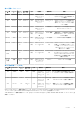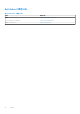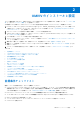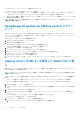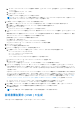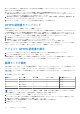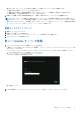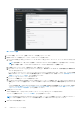Install Guide
Table Of Contents
- OpenManage Integration for VMware vCenter バージョン5.1インストール ガイド
- はじめに
- OMIVVのインストールと設定
- 前提条件チェックリスト
- OpenManage Integration for VMware vCenterのダウンロード
- vSphere Client(HTML-5)を使用したOMIVV OVFの導入
- 証明書署名要求(CSR)の生成
- HTTPS証明書のアップロード
- デフォルトHTTPS証明書の復元
- 展開モードの設定
- 新しいvCenterサーバーの登録
- OMIVVアプライアンスの設定
- 登録済みvCenterバージョンのアップグレード後のOMIVVの再設定
- バックアップおよび復元の管理
- OMIVVアプライアンスとリポジトリーの場所のアップデート
- RPMを使用したOMIVVアプライアンスのアップグレード
- バックアップと復元を使用したOMIVVアプライアンスのアップグレード
- OpenManage Integration for VMware vCenterの登録解除
- 登録解除後のOMIVVの回復
- 初期設定ウィザードを使用したOMIVVアプライアンスの設定
- Dell EMC サポートサイトからのドキュメントへのアクセス
- 関連マニュアル
- デルへのお問い合わせ
● OMIVV のインストール ディレクトリーの場所が決まっています。
● OMIVV と vCenter Server は同じネットワーク上にあります。
● vCenter、OMIVV、iDRAC が異なるネットワークに接続されている場合、vCenter、OMIVV、iDRAC の各ネットワーク間にはルー
トがあります。これは、OMIVV アプライアンスが 2 つの NIC で設定されていない場合にのみ適用されます。
● VMware vSphere 環境は、仮想アプライアンスのシステム要件と、ポート アクセス、クロックの同期化、リスニング ポートの各
要件に合致する必要があります。
メモ: 仮想アプライアンスは通常の仮想マシンとして機能します。中断やシャットダウンは、いずれも仮想アプライアンスの
全体的な機能に影響します。
OpenManage Integration for VMware vCenter のダウン
ロード
Dell EMC PowerEdge サーバのサービスタグを手元に置いておきますデルサポート用 Web サイトのすべてのサポートにアクセスす
るには、サービスタグを使用することをお勧めします。これにより、適切なバージョンのソフトウェアをプラットフォームにダウン
ロードすることができます。
OMIVV をダウンロードするには、次の手順を実行します。
1. [https://www.dell.com/support] にアクセスします。
2. 次のいずれかの手順を実行します。
● Dell EMC PowerEdge サーバのサービスタグを入力し、検索を選択します。
● [すべての製品の参照] > [サーバ] > [PowerEdge] を選択します。
3. PowerEdge サーバの適切なモデルを選択します。
4. サーバのサポートページで、[ドライバおよびダウンロード] を選択します。
5. [[オペレーティング システム]]のリストから、適切なバージョンの VMware ESXi を選択します。
6. [カテゴリ]リストから、[システム管理]を選択します。
OMIVV のサポートされているバージョンが表示されます。
7. [[ダウンロード]]をクリックするか、チェックボックスをオンにしてソフトウェアをダウンロード リストに追加します。
vSphere Client(HTML-5)を使用した OMIVV OVF の導
入
製品の.zip ファイル(DellEMC_OpenManage_Integration_<
バ
ー
ジョン番
号>.<
ビルド番
号>.zip)をサポート Web サイトからダウンロ
ードして解凍していることを確認します。
メモ: 次のタスクは、vSphere Client(HTML-5)を使用している場合にのみ推奨のタスクです。Web Client の使用時は、手順が
異なる場合があります。
1. OMIVV をダウンロードした場所に移動し、[DellEMC_OpenManage_Integration.exe]をダブル クリックしてファイルを解凍しま
す。
exe ファイルを取り出して実行できるクライアント オペレーティング システムのバージョンは、Windows 7 SP1 以降です。
exe ファイルを取り出して実行できるサーバー オペレーティング システムのバージョンは、Windows 2008 R2 以降です。
2. [EULA]に同意して、.ovf ファイルを保存します。
3. アプライアンスをアップロードする VMware vSphere ホストへのアクセスが可能な場所に、.ovf ファイルをコピーまたは移動し
ます。
4. [[VMware vSphere Client(HTML-5)]]を開始します。
5. [[VMware vSphere Client]]からホストを選択し、メイン メニューで[[アクション]] > [[OVF テンプレートの展開]]をクリ
ックします。
[ホスト] を右クリックして [OVF テンプレートの展開] を選択することもできます。
[OVF テンプレートの導入ウィザード] が表示されます。
6. [[OVF テンプレートの選択]]ウィンドウで、次の手順を実行します。
a. インターネットから OVF パッケージをダウンロードする場合、[[URL]]を選択します。
16 OMIVV のインストールと設定